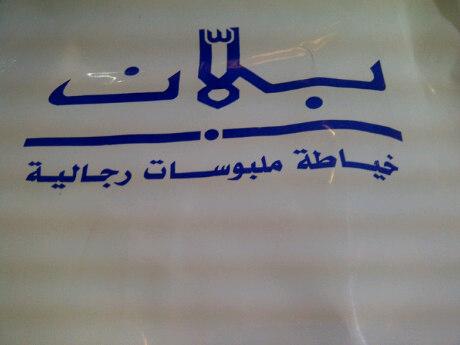طريقة حماية ايفون من فيروس keyraider

طريقة حماية ايفون من فيروس keyraider
أكد باحثو آبل أن ما يقرب من 250 ألف حساب قد سُرق على أجهزة آيفون مكسورة الحماية ، حيث أبلغوا عن فيروسات مثل: مفتاح رايدر يسرق حسابات جهاز iOS ويؤدي إلى سرقة حساب iTunes ويسرق المعلومات وكلمات المرور ومشتريات المتجر ويرسل إشعارات غريبة ويثبت التطبيقات ويصل إلى المعلمات والبيانات (مثل الصور) على الجهاز.
وهنا أكد أحد ممثلي شركة آبل أن الفيروس تم اكتشافه لأول مرة في الصين وانتشر منذ ذلك الحين إلى 18 دولة ، لذلك شدد على قيمة التحذير من استخدام أدوات كسر الحماية وأدوات السيديا ، ولهذا السبب نحمي الأجهزة التي تعمل على أنظمة iOS ، وكيفية تنظيفها إذا وجد الفيروس عليها.
1- كيفية التحقق من جهاز iPhone الخاص بك:
* قم بتنزيل المصادر التالية (بعد دخول Cydia).
* بعد ذلك ، قم بتثبيت الأداة التالية (DylibSearch).
* عند تثبيت الأداة ، ستظهر أيقونة الأداة ، انقر لفتحها.
* عند فتح الأداة ، ستقوم تلقائيًا بفحص الملفات الموجودة على جهازك بحثًا عن وجود فيروسات أو تكاملها.
– البحث عن علامات في حالة وجود فيروس (X) بجوار الملف المصاب باللون الأحمر ، وإذا كان الملف آمنًا ، فإن (√) بالأخضر.
* بمجرد أن يصبح جهازك آمنًا ، لا تخف من إزالة الأداة وإغلاق جهازك وإعادة تشغيله.
كيفية إزالة الفيروسات من iPhone:
* بعد التأكد من وجود الفيروس وظهور الأعراض بالإجراء أعلاه (Xبعد لفة الجهاز ، ابدأ الإجراء لتنظيف الجهاز.
* افتح Cydia من نفس الجهاز المكسور.
* ابحث أولاً عن الأداة (Filza File Manager) أو (iFile) وقم بتثبيتها على جهازك.
* الآن بعد أن قمت بتثبيت الأدوات ، انتقل إلى المسار (Library / MobileSubstrate / DynamicLibraries /).
ثم افتح ملف dylib.
* عند فتح الملف ، سيبدأ البحث عن أحد هذه الرموز: Wushidou أو gotoip4 أو Bamu أو getHanzi.
* إذا وجدت ملفًا يحتوي على أيٍّ من أنواع الموز السابقة ، فاحذفه – فهناك طريقة أسهل وأفضل من الطريقة السابقة لتنظيف جهازك واستعادة جهاز iPhone الخاص بك وإعادة تثبيت النظام ، فهذا الحل هو أفضل وأضمن طريقة لإزالة الفيروسات على جهازك.
ملحوظة : يستحتاج إلى تغيير حساب iTunes الخاص بك وكلمات مرور iCloud.